电脑长时间无操作自动进入锁屏 怎么调整电脑几分钟自动进入锁屏状态
更新时间:2024-08-01 13:53:48作者:xtyang
在当今信息时代,电脑已经成为我们生活中不可或缺的一部分,长时间无操作后电脑自动进入锁屏状态可能会给我们带来不便。如果我们希望调整电脑几分钟后自动进入锁屏状态,以便更好地保护我们的隐私和安全,那么我们可以通过简单的设置来实现这一目标。接下来我将介绍几种方法来调整电脑自动进入锁屏状态的时间,以满足我们个性化的需求。
操作方法:
1.以win10操作系统举例,点击【开始键】。
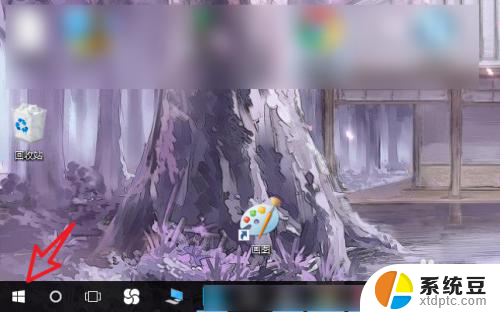
2.在开始菜单找到【设置】选项,点击进入。
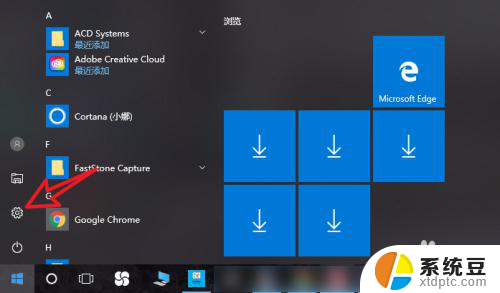
3.在设置菜单中点击【系统】选项。
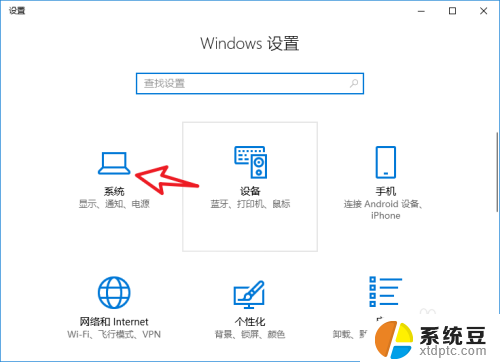
4.左侧选择【电源与睡眠】,右侧设置锁屏时间。
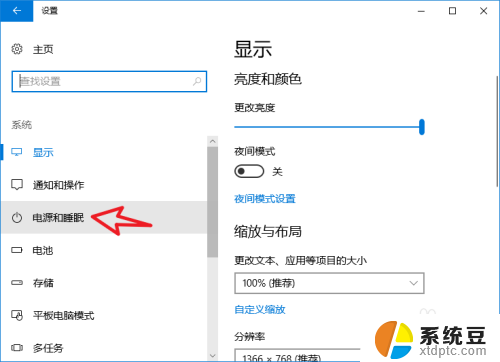
5.分别设置电池、电源状态下的熄屏时间,设置当即生效。
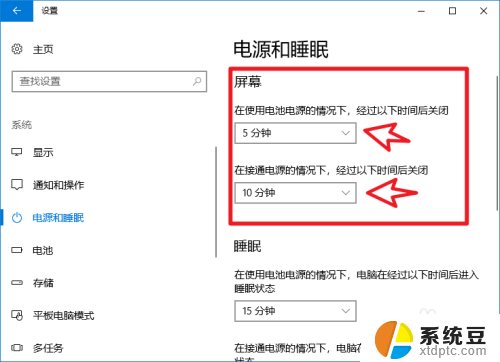
以上就是电脑长时间无操作自动进入锁屏的全部内容,还有不清楚的用户就可以参考一下小编的步骤进行操作,希望能够对大家有所帮助。
电脑长时间无操作自动进入锁屏 怎么调整电脑几分钟自动进入锁屏状态相关教程
- 电脑不动几分钟就黑屏 电脑自动黑屏时间设置方法
- 怎么让电脑不自动锁屏 电脑如何取消自动锁屏设置
- 电脑显示器进入休眠状态如何恢复 怎样让显示器停止自动进入睡眠状态
- 怎么调整屏幕亮屏时间 如何延长电脑屏幕亮屏时间
- 电脑总弹出广告屏保 解决电脑自动进入广告屏保问题
- 苹果手机屏幕很快黑屏怎么调整 苹果手机自动锁定黑屏时间怎么设定
- 屏幕灭屏时间怎么设置 电脑如何设置屏幕自动灭屏时间
- 电脑进入不了系统怎么办 电脑启动后自动重启无法进入Windows系统怎么办
- 如何设置锁定屏幕 如何设置电脑屏幕自动锁定
- 电脑待机模式黑屏怎么办 电脑自动黑屏时间设置方法
- 美版iphone12pro和国版有什么区别 iphone12pro美版和国行的配置差异
- 怎么关闭百度的无痕浏览 取消百度浏览器无痕浏览的方法
- 查询连接的wifi密码 电脑上查看WIFI密码步骤
- qq输入法符号怎么打 QQ拼音输入法如何打出颜文字
- 电脑屏幕如何锁屏快捷键 电脑锁屏的快捷键是什么
- 打印机脱机如何解决 打印机脱机显示怎么办
电脑教程推荐